Red
A continuación se muestra el flujo de las operaciones básicas de leer y guardar.

Pantalla de selección de almacenamiento
En la pantalla de selección de almacenamiento aparece el espacio disponible.
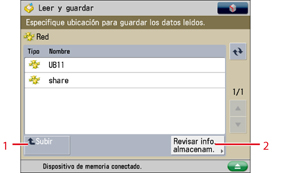
|
1
|
[Subir]
Se pulsa para volver a un nivel superior.
|
|
2
|
[Revisar info. almacenam.]
Se pulsa para consultar los detalles de la ubicación de almacenamiento.
|
Pantalla de selección de archivos
Aparece la lista de carpetas y archivos de la ubicación de almacenamiento seleccionada.
Aparece un icono que indica el formato de archivo de cada archivo al leerse o guardarse.

|
1
|
[Borrar selección]
Se pulsa para cancelar la selección de un archivo.
|
|
2
|
 Puede especificar las opciones siguientes:
Guardar en menú rápido (Consulte "Menú rápido".)
|
|
3
|
[Nombre]
Se pulsa para ordenar los archivos por su nombre en orden ascendente o descendente.
[Fecha/hora] Se pulsa para ordenar los archivos por fecha/hora en orden ascendente o descendente. |
|
4
|
 Se pulsa para actualizar el contenido de la ubicación de almacenamiento.
|
|
5
|
[Mostrar imagen]
Se pulsa para ver el contenido del archivo seleccionado.
|
|
6
|
[Operac.con carpetas]
Se pulsa para mostrar el menú que permite editar las carpetas del almacenamiento.
|
|
7
|
[Lectura]
El original se lee y guarda.
|
|
8
|
[Editar archivo]
Se pulsa para mostrar el menú que permite mostrar los detalles, borrar o cambiar el nombre del archivo seleccionado.
|
|
9
|
[Subir]
Se pulsa para volver a un nivel superior.
|
Pantalla de edición de archivos
Acceda a esta pantalla cuando desee editar archivos de una carpeta.

|
1
|
[Detalles]
Se pulsa para consultar los detalles del archivo seleccionado.
|
|
2
|
[Eliminar]
Se pulsa para eliminar los archivos guardados en la carpeta. Puede seleccionar y eliminar hasta 32 archivos a la vez.
|
|
3
|
[Cambiar nombre de archivo]
Se pulsa para cambiar un nombre de archivo.
|
Pantalla de lectura
Acceda a esta pantalla cuando desee leer un original y guardarlo como archivo en la carpeta seleccionada.

|
1
|
[Resolución]
Se pulsa para seleccionar la resolución para la lectura.
|
|
2
|
 Puede especificar las opciones siguientes:
Guardar/Editar opciones favoritas
Guardar en menú rápido (Consulte "Menú rápido".)
Cambiar opciones prefijadas
|
|
3
|
[Opciones favoritas]
Se pulsa para recuperar opciones de lectura guardadas o guardar las opciones utilizadas con frecuencia en Opciones favoritas.
|
|
4
|
[Tamaño lectura]
Se pulsa para establecer el tamaño del original que va a leer.
|
|
5
|
[Formato de archivo]
Se pulsa para seleccionar el formato de los archivos que va a guardar.
|
|
6
|
[Tipo de original]
Se pulsa para seleccionar el tipo de original que se va a leer (sólo texto, sólo foto o texto y foto). |
|
7
|
[Nbre. archivo]
Se pulsa para asignar un nombre al archivo. |
|
8
|
[Opciones]
Pulse para especificar otras opciones. Puede establecer modos de lectura muy útiles como la nitidez y el borrado de bordes.
|
|
9
|
[Restaurar opc. prefij.]
Se pulsa para cancelar todas las opciones. (El equipo restaura los valores predeterminados para Leer y Guardar.) |
|
10
|
[Orientación conten. orig.]
Se pulsa para especificar la orientación del original. |
|
11
|
[Original de doble cara]
Se pulsa si va a leer un original de doble cara.
|
|
12
|
[Selección color]
Se pulsa para seleccionar el modo de color para la lectura.
|
|
IMPORTANTE
|
|
En los siguientes casos,, no podrá guardar archivos en el espacio avanzado de otro equipo de la serie imageRUNNER ADVANCE de la red. (Los siguientes valores dependen del espacio libre que quede en la memoria.)
Cuando el espacio avanzado del otro equipo de la serie imageRUNNER ADVANCE de la red no disponga de espacio libre.
Cuando más de 32 ordenadores u otros equipos acceden simultáneamente al espacio avanzado de otro equipo de la serie imageRUNNER ADVANCE que se ha hecho accesible en la red con SMB.
Cuando la longitud de la ruta del archivo, incluyendo la de la carpeta, supera los 256 caracteres.
Cuando se han guardado más de 100.000 archivos o carpetas en el espacio avanzado del otro equipo de la serie imageRUNNER ADVANCE de la red.
Si se han guardado más de 1.000 archivos o carpetas en la carpeta seleccionada.
Cuando el tamaño de un solo archivo supera los 2 GB.
Si se ha establecido Gestión de autenticación para los usuarios del espacio avanzado de otro equipo de la serie imageRUNNER ADVANCE de la red, una vez acabe de utilizar la red de espacios avanzados, asegúrese de pulsar
 (Log In/Out) para cerrar la sesión. (Log In/Out) para cerrar la sesión. |
|
NOTA
|
|
Le recomendamos borrar de la ubicación de almacenamiento los archivos o datos de imagen que no sean necesarios para dejar espacio libre para guardar nuevos archivos.
Para conocer las instrucciones acerca de cómo consultar la información detallada de la ubicación de almacenamiento, consulte "Consultar la información de almacenamiento".
Para más información acerca de los iconos que aparecen en la red, consulte "Tipos de iconos de red/dispositivos de memoria".
Para conocer las instrucciones acerca de cómo ordenar las carpetas, consultar la información detallada del archivo y editar o eliminar archivos, consulte "Archivos guardados".
|